登録するジョブネットのうち、複数のジョブネットが同じような起動日パターンを持つ場合、起動日雛形を登録しておくとジョブネットの起動日登録が簡単になります。
起動日雛形の登録は、システム管理者(Windows版の場合は、Administratorsグループに属するユーザ、UNIX版の場合は、スーパーユーザ)だけが行うことができます。UNIX版で拡張ユーザ管理機能が有効な場合は、管理者権限を持つOperation Managerユーザだけが行うことができます。
起動日雛形を登録する方法について説明します。
操作手順
[起動日雛形情報の選択]ウィンドウの表示
[Systemwalker Operation Manager]ウィンドウの[ツール]メニューから[起動日雛形]を選択します。[起動日雛形情報の選択]ウィンドウが表示されます。
図4.30 [起動日雛形情報の選択]ウィンドウ
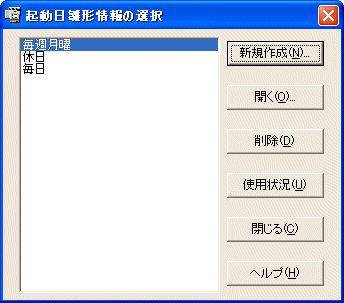
登録してある起動日雛形名の一覧が表示されます。
起動日雛形情報を新規に作成します。
[起動日雛形情報]ウィンドウが開き、選択した起動日雛形名についての起動日雛形情報が表示されます。
選択した起動日雛形を削除します。
[起動日雛形の利用のジョブネット]ウィンドウが開き、選択した起動日雛形を使用しているジョブネットが表示されます。
[起動日雛形情報]ウィンドウの表示
[起動日雛形情報の選択]ウィンドウの[開く]ボタンをクリックして、[起動日雛形情報]ウィンドウを開きます。
起動日雛形情報の登録
起動日雛形情報の登録は、基準の設定(毎年/毎月/営業日)を選択して、起動日/非起動日を設定します。
図4.31 [起動日雛形情報](毎年基準)ウィンドウ
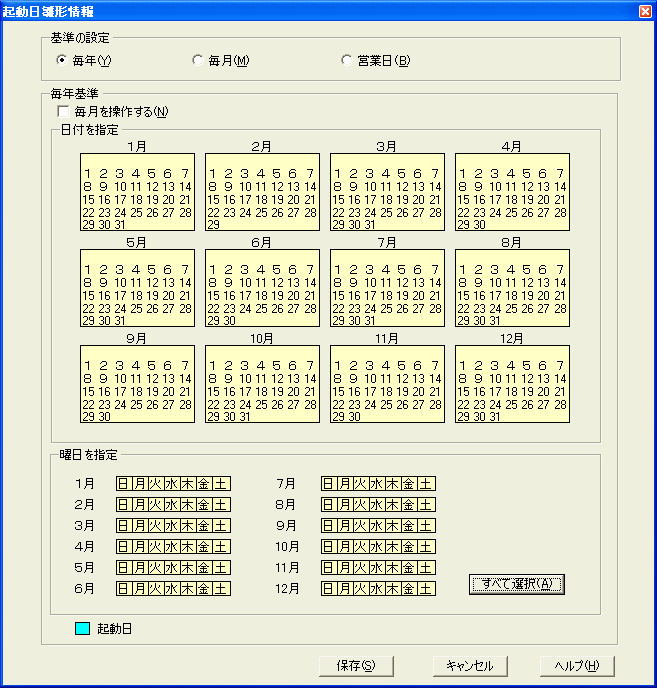
起動日の基準となる情報を指定します。
毎年4月1日など、毎年決まったパターンを基準とします。
カレンダの日付を左クリックで選択して(カレンダの曜日をクリックすると、その月のその曜日に該当する日付が選択状態になります)、右クリックで起動日/非起動日を登録します。なお、日付/曜日をダブルクリックして、日付選択と起動日/非起動日の設定を1操作で行うこともできます。
毎月5日や毎週水曜日など、毎月決まったパターンを基準とします。
毎月の営業日の月初め日から何日目、または月締め日から逆算して何日目というパターンを基準とします。
指定した場合、毎月モードが有効になります。選択した日付(曜日)の設定が、すべての月に反映されます。
クリックすると、すべての月のすべての曜日ボタンが選択状態になります。
ジョブネットの起動日です。
図4.32 [起動日雛形情報](毎月基準)ウィンドウ
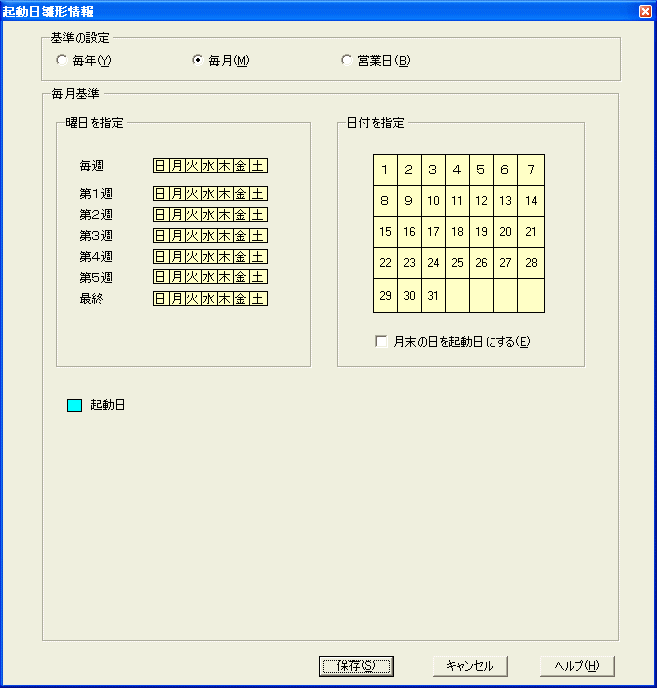
特定の週(第1~5)、最終、および、毎週の曜日に起動日を設定します。
特定の日付に起動日を設定します。
[月末の日を起動日にする]:
毎月月末(最終日)に起動日を設定します。
ジョブネットの起動日です。
図4.33 [起動日雛形情報](営業日基準)ウィンドウ
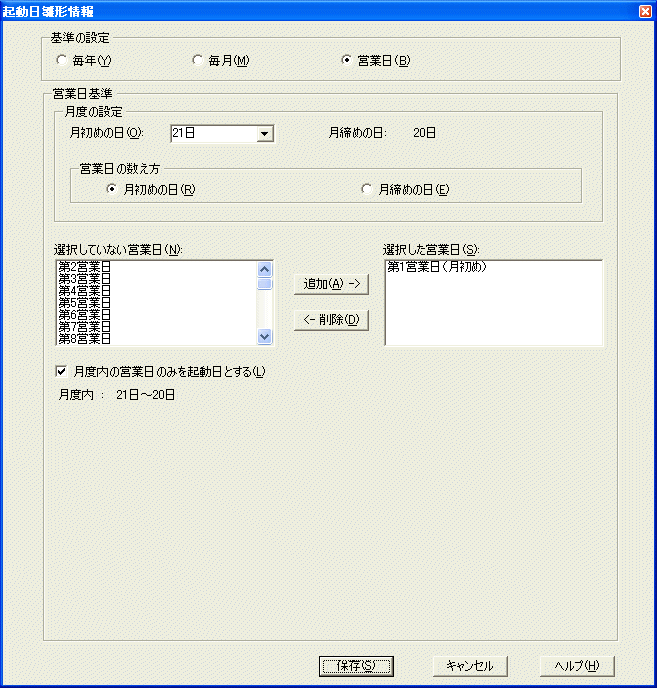
営業日の1日目とする日を指定します。1日から28日までの間と月末を設定できます。
月初め日の指定により、月初め日の1日前に自動的に設定されます。
[月初めの日]:
営業日を月初め日から数えるときに指定します。指定すると、[選択した営業日]、[選択していない営業日]のリストに、例えば“第5営業日”と表示されます。月初め日が営業日の場合、“第1営業日”は月初め日となります。
[月締めの日]:
営業日を月締め日から逆算して数えるときに指定します。指定すると、[選択した営業日]、[選択していない営業日]のリストに、例えば“25営業日前”と表示されます。月締め日が営業日の場合、“1営業日前”は月締め日となります。
起動させる営業日を指定します。[選択していない営業日]一覧から、起動させる営業日を選択して[追加]ボタンをクリックすると、[選択した営業日]に移動します。[選択した営業日]一覧から営業日を指定して[削除]ボタンをクリックすると、[選択していない営業日]に移動します。[選択していない営業日]/[選択した営業日]一覧の中の営業日をダブルクリックすることにより、もう一方の一覧へ移動させることもできます。
月度内の営業日のみを起動日とするときに指定します。ここを指定すると、休日などにより、設定した営業日の日付が前月度、来月度にかかったときには起動日として設定されません。
月初め日の指定により、月初め日から月締め日までが自動的に表示されます。